


在Win11系统中,管理员账户是具有最高权限的账户,用于管理系统设置和执行关键任务。然而,有时候用户可能会遇到一个问题,即无法更改管理员账户的名称。这可能会导致用户对系统个性化和安全性的需求无法得到满足。本文将探讨在Windows 11中无法更改管理员账户名称的原因,并提供解决方案来解决这一问题。
具体方法如下:
1、首先,按下键盘上的Win + R组合键,打开“运行”窗口。
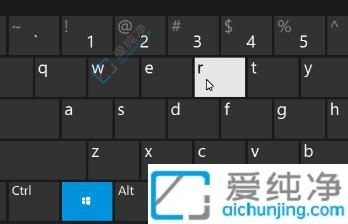
2、在“运行”窗口中输入gpedit.msc命令,然后按下确定或回车键,打开本地组策略编辑器。
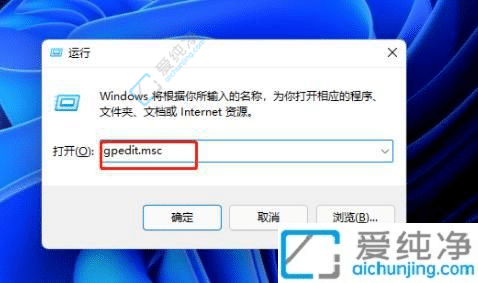
3、在本地组策略编辑器窗口中,点击展开“计算机配置”,然后再点击下面的“Windows设置”。
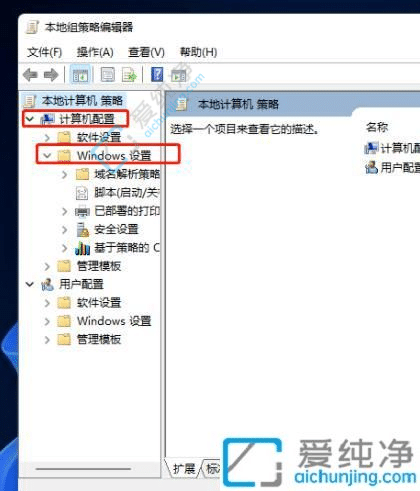
4、依次点击**设置-本地策略-**选项。
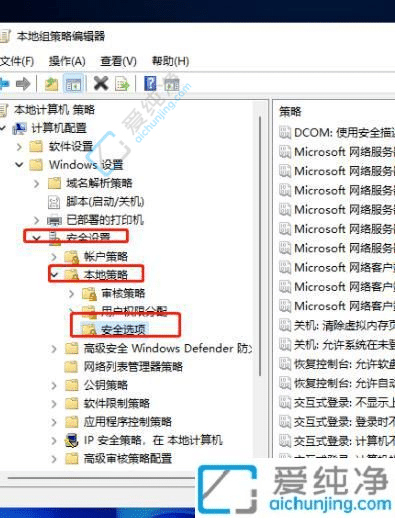
5、在右侧找到并双击打开“账户:重命名系统管理员账户”。
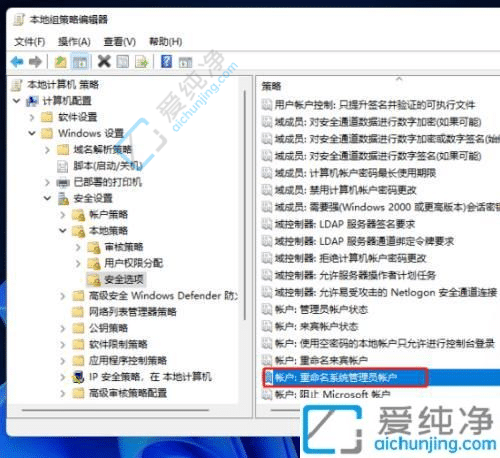
6、在“账户:重命名系统管理员账户”属性窗口中,即可修改Win11的用户名。
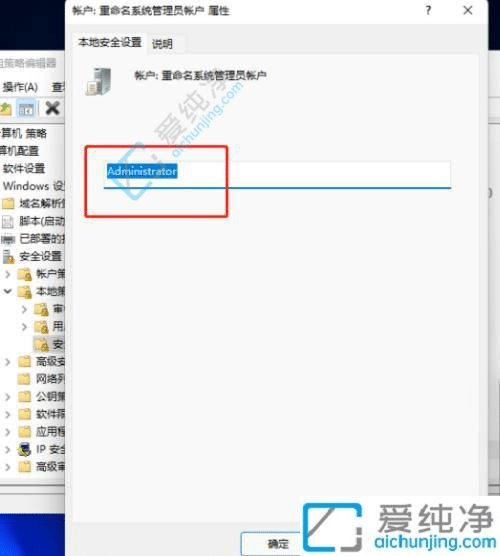
总之,在 Windows 11 系统中,由于系统限制,用户无法直接更改管理员账号的名称。但是,通过一些备选方案,如创建新管理员账号或使用第三方工具,我们仍然可以实现更改管理员名称的目的。
| 留言与评论(共有 条评论) |